YouTubeのおすすめを非表示にしたいですか?
YouTubeは世界的に有名な動画ストリーミング サービスです。それを使用してYouTubeのアカウントを作成すると、一つ以上のYouTubeチャンネルを開設したり、動画を共有したり、他のYouTubeユーザーがアップロードした動画を視聴したりすることができます。
YouTubeの動画を見るときに、常に動画のおすすめがあることに気付くかもしれません。そして、誰かが私を見ているのかと、心配な気持ちになるユーザーもいるでしょう。実際、それはYouTubeが提供するサービスです。
YouTubeは、設定や視聴履歴に応じて、いくつかの動画を推奨することができます。この機能は関連性の高い動画を表示できるため、非常に多くの人がこの機能を気に入っています。同時に、何らかの理由(個人情報の漏洩など)でYouTubeのおすすめをオフにしたい人もいます。
YouTubeのおすすめを無効にするには、次の手順を試してください:
YouTubeのおすすめをオフにする方法
- YouTubeの検索履歴を削除する
- YouTubeの視聴履歴を削除する
- Webブラウザの拡張機能をインストールする
次のパートでは、YouTubeのおすすめをオフにする方法を示します。
YouTubeの検索履歴を削除する方法
上記に述べたように、YouTubeのおすすめはYouTubeの検索履歴と視聴履歴に基づいています。そのため、検索履歴と視聴履歴の両方を削除することで、YouTubeのおすすめをリセットできます。
では、おすすめをリセットするためにYouTubeの検索履歴をクリアするにはどうしたら良いですか?次の手順に従ってください。
1.YouTubeの公式サイトにアクセスし、YouTubeにサインインします。
2.インターフェイスの右上隅にあるユーザーアカウントの画像をクリックします。
3.長いポップアップメニューが表示されます。次に、そのメニューから「YouTubeでのデータ」を選択して続行します。
4.下へスクロールして「YouTubeの管理」セクションに移動し、「YouTubeの検索履歴」の下にある「YouTubeの検索履歴を管理する」をクリックします。
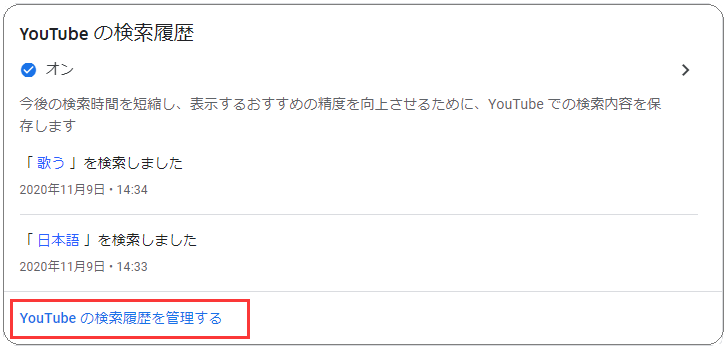
5.「アクティビティの削除基準」をクリックします。
6.「全期間」をクリックします。
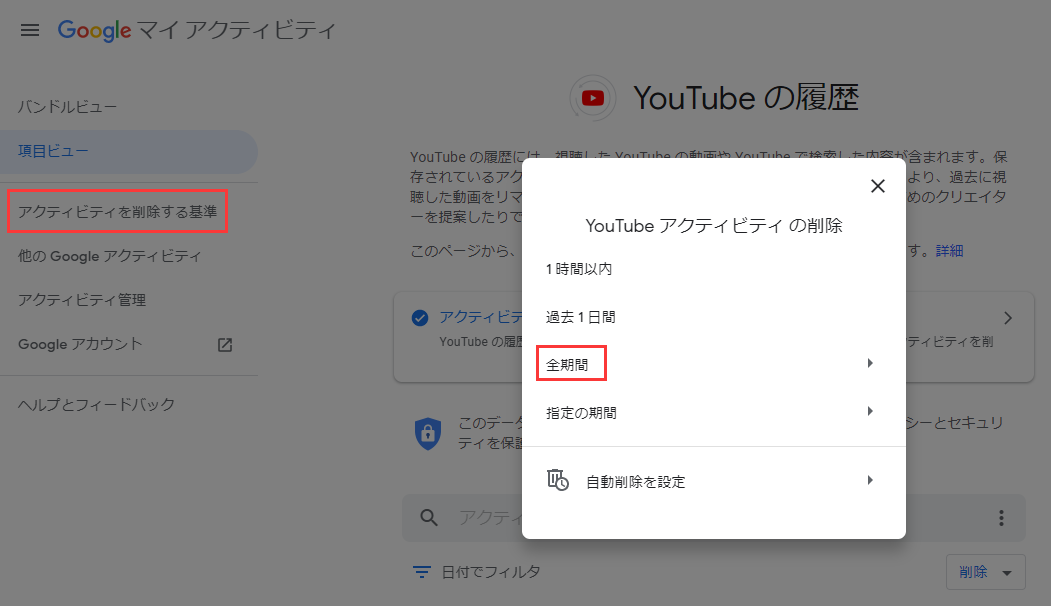
7.「削除」をクリックします。
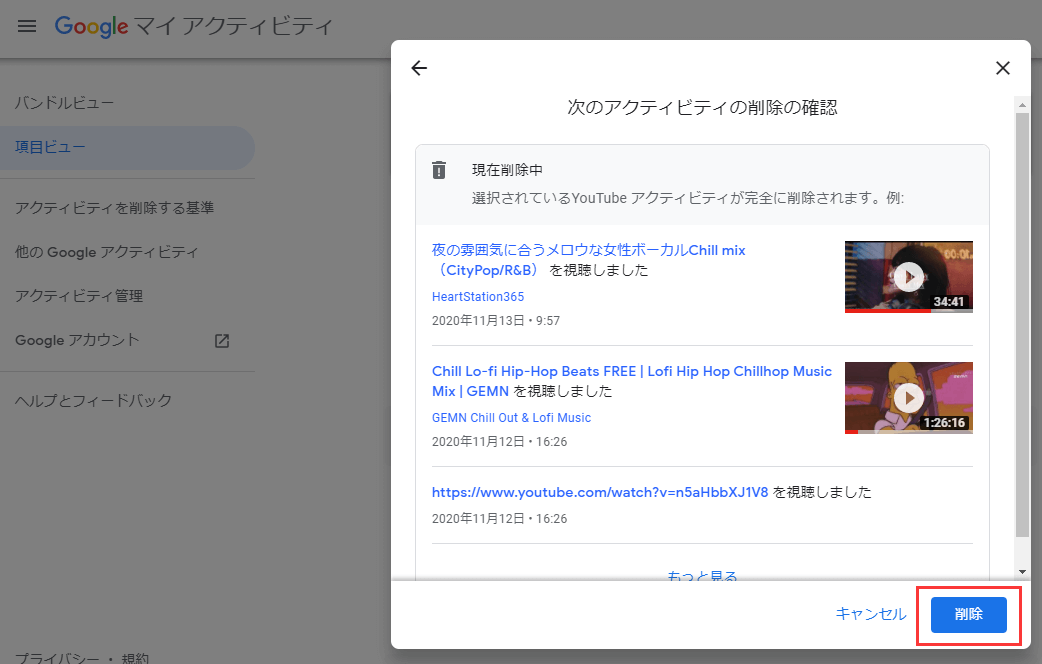
8.「OK」をクリックしてウィンドウを閉じます。
YouTubeを開くたびにすべてのYouTube検索履歴を削除するのは少し面倒です。したがって、YouTubeの検索履歴オプションを完全に無効にすることができます。
まずは、「YouTubeでのデータ」ハブに戻って、「YouTubeの検索履歴」まで下にスクロールする必要があります。すると、「YouTubeの検索履歴」のボタンがオンになっていることが見えます。それを手動でオフにしてください。
YouTubeの視聴履歴を削除する方法
YouTubeの視聴履歴を削除する方法は、検索履歴を削除するのと同じくらい簡単です。これを行うには、YouTubeにサインインした後、次の手順に従ってください。
- ユーザーアカウントの画像をクリックします。
- ポップアウトメニューから「YouTubeでのデータ」を選択します。
- 「YouTubeの管理」セクションまでスクロールし、「YouTubeの再生履歴」の下にある「YouTubeの再生履歴を管理する」をクリックします。
- 「アクティビティの削除基準」をクリックします。
- 「削除」をクリックします。
- 「OK」をクリックしてウィンドウを閉じます。
YouTubeの「再生履歴」オプションを完全に無効にすることもできます。「YouTubeでのデータ」>「YouTubeの再生履歴」に移動してから、「YouTubeの再生履歴」のボタンをオフにするだけでいいです。
YouTubeのおすすめをリセットした後でも、YouTubeが動画をおすすめしている場合があります。それはなぜですか?実は、これはこの機能がYouTubeに付属しているためです。YouTubeを使用しない限り、この問題を回避することはできません。
また、必要に応じて、Webブラウザの拡張機能をインストールしてYouTubeのおすすめを削除することもできます。
Webブラウザ拡張機能をインストールする
Webブラウザごとに異なる拡張機能を使用する必要があります。ここでは、いくつかの一般的なWebブラウザー拡張機能を紹介します。
これらの拡張機能を自分で検索して、ダウンロードするかどうかを決めることができます。
- YouTubeのおすすめ動画を削除する(Chrome用)
- YouTubeの提案を削除する(Firefox用)
- ImprovedTube(Opera用)
- Options(Chrome/Firefox/Opera/Safari用)
これらの拡張機能を自分で検索してから、ダウンロードするかどうかを決めることができます。

